Ang Microsoft Teams ay nasisiyahan sa pinapangarap na pagpapatakbo sa merkado ng enterprise. Kamakailan-lamang na ang software ay naipasa 250 milyong MAU (Buwanang Mga Aktibong Gumagamit). Sa paparating na pagsasama ng katutubong Mga Koponan ng Microsoft, ang bilang ay makakakuha lamang ng mas mataas mula dito. Gayunpaman, ang pagiging maaasahan ng software ay nag-iiwan ng isang malaking marka ng tanong sa Microsoft Teams. Minsan, hindi nito hahayaang mag-sign in ang mga gumagamit sa serbisyo.
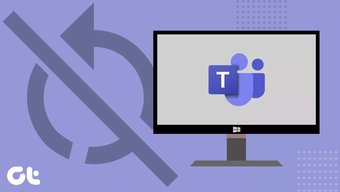
1. Quit Microsoft Teams
Minsan nagaganap ang error sa pag-sign in kapag hindi mo hininto nang maayos ang Microsoft Teams at buksan ito muli mula sa taskbar o menu ng mga application.
I-hover ang mouse pointer sa ibabang kanang sulok ng taskbar, at makikita mo ang icon ng Mga Koponan ng Microsoft doon. Mag-right click dito at piliin ang Quit.

Ang software ay ganap na isasara ang mga serbisyo ng Teams sa likuran at ngayon ay maaari mong subukang mag-sign in muli.
2. Isara ang Mga Koponan ng Microsoft mula sa Task Manager
Ang problema sa pamamaraang nasa itaas ay, kung minsan hindi makikita ng mga gumagamit ang icon ng Mga Koponan sa taskbar, kahit na pinapatakbo nito ang background. Sa kasong iyon, maaari mong gamitin ang app ng Task Manager sa Windows at ganap na isara ang Teams app at lahat ng mga kaugnay na serbisyo sa background.
> 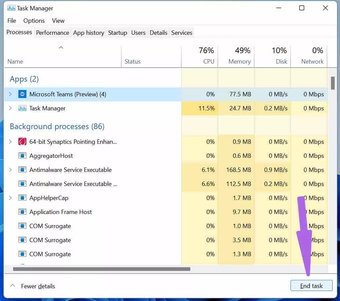
Hakbang 3: Kilalanin ang Mga Koponan ng Microsoft mula sa listahan. Piliin ang app at mag-click sa pagpipiliang Tapusin ang Gawain sa ibaba.
I-reboot ang computer, buksan ang Microsoft Teams, at subukang mag-sign in muli.
3. Suriin ang Mga Server ng Microsoft Teams Nakita namin ang kumpanya na nakaharap sa madalas na mga error sa panig ng server na pinapanatili ang mga empleyado sa software nang maraming oras.

Maaari mong kumpirmahing ang isyu mula sa mga hawakan ng social media o bisitahin ang Downdetector at hanapin ang Mga Koponan ng Microsoft. Kung napansin mo ang mabibigat na mga spike para sa Microsoft Teams, wala kang ibang pagpipilian kundi maghintay para sa Microsoft na ayusin ang isyu mula sa kanilang panig.
Mag-click dito upang makita ang aming pahina ng mga artikulo ng Mga Koponan ng Microsoft
4. Pag-ayos ng Mga Microsoft Teams Gayunpaman, nag-aalok ang windows ng isang pagpipilian upang ayusin ang mga app nang hindi ginugulo ang mga ito sa sobrang dami. Narito kung paano ito gamitin. /malakas> Mag-navigate sa Mga App> Mga app at tampok at piliin ang Mga Koponan ng Microsoft mula sa menu.
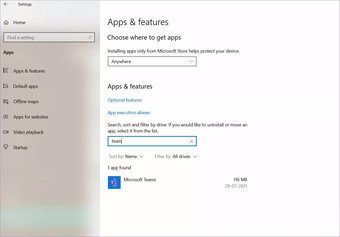
Hakbang 3: Mag-click sa app at pumunta sa Mga advanced na pagpipilian.
Hakbang 4: Mula sa sumusunod na menu, hanapin ang pagpipiliang Pag-ayos sa ilalim ng I-reset ang menu.
Hakbang 5: Piliin ang Pag-ayos at hayaan ang Windows na hawakan ang isyu sa background.
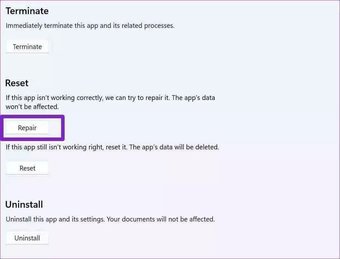
Buksan ang Mga Koponan ng Microsoft at subukang mag-sign in muli.
5. I-clear ang Microsoft Teams Cache
Ito ang maaaring maging pangunahing salarin sa likod ng error sa pag-sign in ng Mga Koponan ng Microsoft sa Windows 10.
Sa paglipas ng panahon, kinokolekta ng iyong computer ang data ng gumagamit sa background upang mapabilis karaniwang mga gawain sa app. Sa kasamaang palad, ang sobrang pag-load ng naturang data ay maaaring magresulta sa isang error sa pag-sign in sa iyong computer. Narito kung paano mo malilinis ang cache at magpatuloy sa paggamit ng Microsoft Teams tulad ng dati.
Hakbang 1: Isara ang Microsoft Teams app at pindutin ang mga Windows + R key upang buksan ang Run menu.
Hakbang 2: I-type ang% appdata% MicrosoftTeams sa kahon at pindutin ang Enter.
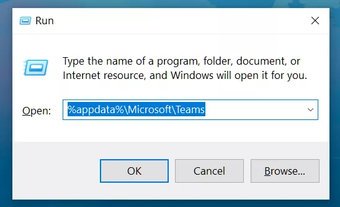
Hakbang 3: Bubuksan ng utos ang menu ng File Explorer kasama ang mga file ng Microsoft Teams.
Hakbang 4: Piliin ang lahat ng mga folder at file at alisin ang mga ito mula sa computer.
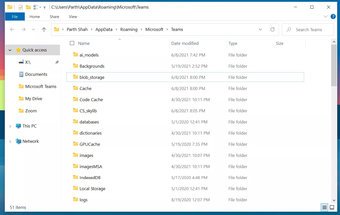
I-restart ang Windows 10 machine at subukang mag-sign in muli.
6. I-access ang Mga Koponan ng Microsoft mula sa Web
Ito ay isang pansamantalang solusyon lamang. Kung nagkakaroon ka pa rin ng mga isyu sa pag-sign in sa Microsoft Teams app sa Windows 10, maaari kang magpasyang sumali sa web na bersyon para sa kasalukuyang panahon.
Maaari mong ma-access ang serbisyo mula sa Google Chrome o Microsoft Edge at linisin ang mga pagpupulong at iskedyul ng araw.7. I-uninstall ang Mga Microsoft Teams magagamit mula sa Microsoft Store.
Mga App> Mga app at tampok> Mga Koponan ng Microsoft at piliin ang I-uninstall na pindutan.
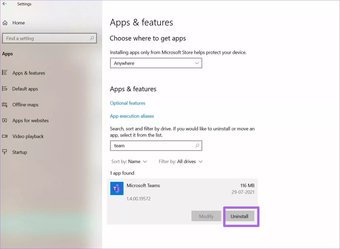
I-download at i-install ang pinakabagong app ng Microsoft Teams mula sa web o Microsoft Store.
I-download ang Mga Koponan ng Microsoft
Simulang Paggamit Na Muli ng Mga Koponan
Sa digital na panahon ngayon, ang Microsoft Teams ay naging isang mahalagang bahagi ng anumang samahan. Ang pagkabigo ng software na payagan kang mag-sign in ay maaaring makapinsala sa mood para sa iyo. Bago mo suriin ang mga karibal na serbisyo, gamitin ang mga trick sa itaas at i-troubleshoot ang isyu sa hindi oras.
Huling na-update noong 7 Agosto, 2021
Ang artikulo sa itaas ay maaaring maglaman ng mga kaakibat na link na makakatulong sa suporta sa Guiding Tech. Gayunpaman, hindi ito nakakaapekto sa aming integridad ng editoryal. Ang nilalaman ay mananatiling walang pinapanigan at tunay.